1Password: Desktop- und Webbrowser-basierter Passwort-Manager mit Dropbox-Unterstützung
1Passwort ist ein brillanter Passwort- und Identitätsmanager, der auf der faszinierenden und dennoch einfachen Idee basiert, nur ein Passwort für alle Anwendungen, Anmeldeinformationen der Website, Software usw. zu haben. Zuvor sind wir auf viele Passwort-Manager gestoßen, darunter: Passwortanbieter, Krypta sperren, und Sichere Passwortspeicherung. Im Vergleich dazu bietet 1Password mehr Funktionen mit nahtloser Integration des Webbrowsers (Internet Explorer & Firefox), sodass Benutzer es genauso einfach verwenden können wie LastPass - ein hervorragender Passwort-Manager. Sowohl die Funktionalität als auch die Verwendung sind völlig identisch mit LastPass, unabhängig davon, ob Sie Anmeldeinformationen speichern Über die Hauptschnittstelle oder über die Firefox / IE9-Erweiterung füllen Sie in beiden Fällen das Login aus Information. Da Sicherheit unerlässlich ist und von Passwort-Managern bereitgestellt werden muss, bietet sie ein stabiles AES Verschlüsselung mit der Fähigkeit, sich selbst schnell zu sperren, und andere Anwendungen, um solche zu verhindern unbefugte Nutzung.
Anmerkung der Redaktion: Mac-Benutzer sind mit 1Password vertraut, da es ursprünglich für Mac OS X entwickelt wurde. Wir haben der Windows-Version eine Chance gegeben und fühlen uns leicht in sie verliebt. Diese Überprüfung konzentriert sich mehr darauf, Windows-Benutzern zu helfen, die einen leistungsstarken und benutzerfreundlichen Kennwortmanager benötigen.
Mit der Anwendung kann der Benutzer mehrere erstellen SchlüsselanhängerSchlüsselbund in seinem Kontext bedeutet, dass mehrere Konten erstellt werden können, um mehrere Kennwörter und zu speichern und zu verwalten Als nicht zwingende Option können Sie immer nur einen Schlüsselbund verwenden, um verschiedene Anmeldeinformationen zu verwalten. Darüber hinaus unterstützt es das Erstellen gesicherter Notizen. Sie können auf einfache Weise private Informationen, Schlüssel, das Umgehen von Phrasen und Bankkontonummern notieren, ohne schreckliche / unberechenbare Datenschutzprobleme befürchten zu müssen. Anscheinend ist die Generierung von Passwörtern eine weit verbreitete Funktion, sodass Sie auch mit nur einem Klick ein sicheres Passwort erhalten können.
Wenn Sie es zum ersten Mal ausführen, werden Sie aufgefordert, einen Schlüsselbund zu erstellen. Klicken Sie einfach auf Neuen Schlüsselbund erstellen, um das Hauptkennwort einzugeben, wählen Sie diskret einen aus und klicken Sie auf OK.
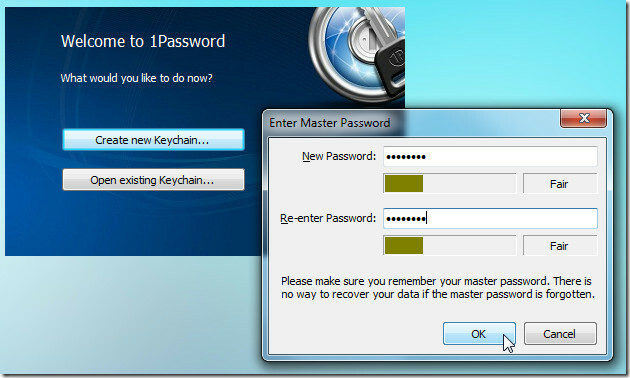
Sobald Sie fertig sind, werden Sie von der Hauptoberfläche begrüßt, wo Sie das Hauptkennwort zur Überprüfung erneut eingeben müssen. Die Anwendungsoberfläche ist intuitiv gestaltet, um die bestmögliche Benutzererfahrung zu erzielen. Die linke Flanke enthält zwei Bereiche, von denen einer Hauptgegenstände und einer darunter die Verwaltung von Ordnern und Mülleimern enthält. Die Symbolleiste enthält alle Hauptoptionen - Sperren / Entsperren, Einstellungen, Anmelden erstellen, Brieftaschenelement, Software, sichere Notiz, Identität und neuer Ordner, klicken Sie einfach auf ein Element, um es zu erstellen, und geben Sie es ein Information. Da es in Firefox und Internet Explorer integriert ist, müssen Sie alle Instanzen schließen, damit Erweiterungen für beide installiert werden können. Ein weiteres Muster, dem Sie folgen können, um die Anmeldeinformationen der Website automatisch einzugeben, ist das Erstellen eines Logins. Füllen Sie alle erforderlichen Details aus und geben Sie die URL der Webseite an, bevor Sie auf OK klicken.
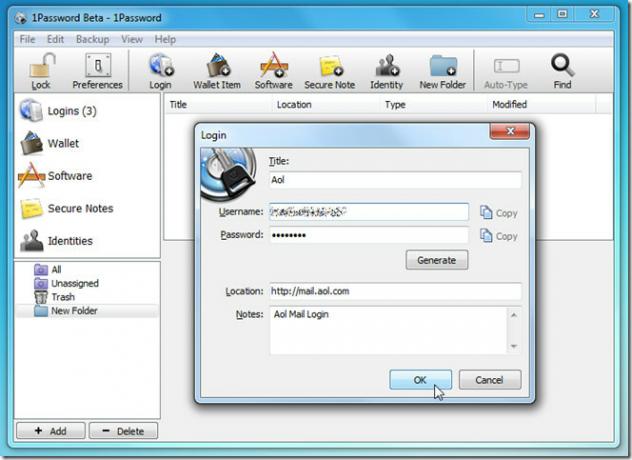
In ähnlicher Weise können andere wichtige Informationen und Passwörter erstellt werden. Das Brieftaschenelement bietet eine umfangreiche Liste von Elementen, die Sie im laufenden Betrieb erstellen können. Wählen Sie einfach einen Elementtyp aus, wählen Sie den Brieftaschenelementtyp aus und geben Sie Details ein.
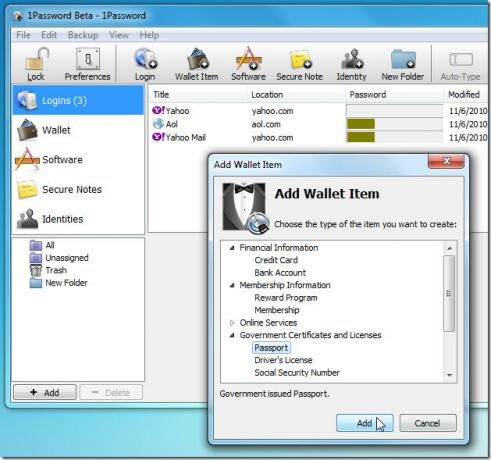
Alle gespeicherten Informationen können bearbeitet werden, indem Sie ein Element auswählen und unten auf Bearbeiten klicken, um die Anmeldeinformationen zu aktualisieren. Wenn Sie vorhaben, gesicherte Informationen oder Kennwörter zu entfernen, klicken Sie auf "Löschen".
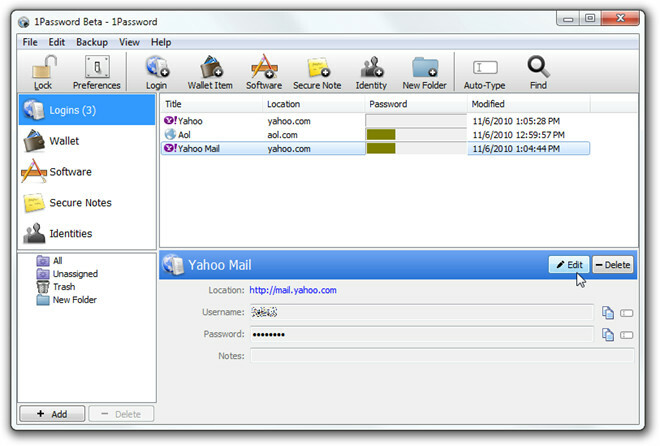
Wenn das Plugin installiert und für Ihren bevorzugten Browser richtig konfiguriert ist, müssen Sie nicht mehr auf die Hauptoberfläche zugreifen. Alle Anmeldeinformationen können in Firefox gespeichert und abgerufen werden, indem Sie auf die kleine Schaltfläche in der rechten Ecke des Bildschirms klicken. Sie können die Kennwortverwaltung auch sperren und durch Klicken auf den Hauptbildschirm zugreifen Starten Sie 1Password.
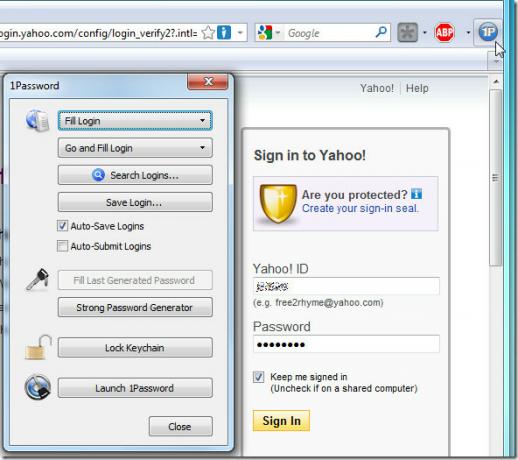
Um die Optionen zu optimieren und die Anwendung anzupassen, klicken Sie in der Symbolleiste (im Hauptbildschirm) auf Einstellungen. Sie können einige allgemeine Änderungen vornehmen Verhalten, sicherheitsrelevante Informationen, Hauptkennwort, Zeitplan für die Erstellung von Backups, Aktivieren / Deaktivieren der Browserintegration von entsprechende Registerkarten.

Eine neuartige Funktion ist, dass Sie Ihre Anmeldeinformationen mit Dropbox synchronisieren können - einer herausragenden dateibasierten Synchronisations-Cloud-Lösung. Auf diese Weise können Sie die Hauptschlüsselbund-Datendatei auf jedem System abrufen, unabhängig davon, welches Betriebssystem Sie verwenden. Greifen Sie einfach auf die Hauptdatei zu Datendatei oder beziehen Sie sich auf den synchronisierten Ordner, in dem sich der Schlüsselbund befindet, um alle gesicherten Notizen, die Brieftasche und andere Anmeldungen abzurufen Information.
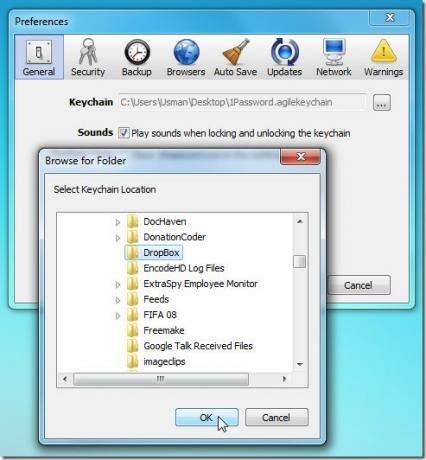
Laut Entwickler können einige kleinere Probleme auftreten, da sich 1Password in der Beta für Windows befindet. Während des Testens sind wir auf keinen Fehler gestoßen. Nach unserer Erfahrung funktioniert dies ohne erkennbare Probleme. Die Tests wurden auf einem Windows 7 x86-System durchgeführt, während Windows XP / Vista / 7 unterstützt wird (sowohl 32-Bit- als auch 64-Bit-Systeme werden unterstützt).
Laden Sie 1Password herunter
Suche
Kürzliche Posts
Systemschlaf verzögern und Anzeige-Standby unter Windows verhindern
In Windows können Sie einfach konfigurieren, wann Ihr System in den...
Definieren Sie Hotkeys zum Starten eines Programms, einer Datei oder eines Ordners in Windows mit EvoKeys
Sind Sie die Art von Person, die meistens die Tastatur verwendet, u...
Holen Sie sich Android-ähnliche anpassbare Pattern Lock-Sicherheit unter Windows
Obwohl die meisten von uns es hassen, mit mehreren Passwörtern für ...



